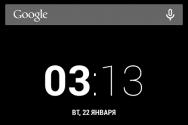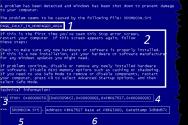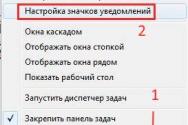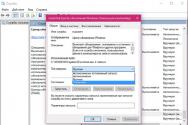Одноклассники: Регистрация и создание профиля. Как бесплатно зарегистрироваться в социальной сеть одноклассники Одноклассники зарегистрироваться мобильная версия


Как зарегистрироваться в Одноклассниках
В соц. сети «Одноклассники» регистрация пользователя происходит быстро и удобно.

Чтобы начать данную процедуру, необходимо зайти на официальный сайт сервиса - http://www.odnoklassniki.ru . Регистрация предлагается также и на странице портала mail.ru или при нахождении в почтовом сервисе или другом проекте корпорации «Мэйл.ру» .
Вот как выглядит кнопка регистрации в «Одноклассниках». Главная страница может быть как на русском, так и на - достаточно выбрать одну из опций. При этом и для России, и для Украины остаются одними и теми же и порядок добавления человека в данную социальную сеть, и домен - в зоне .ru :


А вот так выглядит кнопка на сайте mail.ru, она находится в левой части экрана:

Если вы уже пользуетесь одним из сервисов данной компании, то для вас возможна процедура быстрой регистрации в «Одноклассниках».

- Вводим Ваше имя :
- Вводим фамилию , если вы изменяли ее, можно в скобках указать предыдущую, чтобы вас могли найти старые друзья и знакомые.
- Добавляем дату рождения :
- Щелкаем на нужный пол :
- Кликаем на выпадающее меню (на треугольничек) и выбираем нужную страну
из списка, далее вписываем город
, система поможет ввести нужный по первым нескольки буквам:

- Добавляем уже имеющийся электронный ящик , или . На е-маил будет приходить разная полезная информация от социальной сети:
- Придумайте и введите , чтобы ваш аккаунт не украли в будущем. Используйте буквы, цифры, а также спецсимволы, указанные ниже:
- Если комбинация слишком проста, вам скажут об этом:
- Обязательно запишите логин и пароль в надежное место, потому что эти данные часто теряют, и их в будущем может быть сложно .
- Жмем кнопку «Зарегистрироваться»
:

Как видите, весь процесс практически моментальный. Лишь захотев, вы сразу же можете пользоваться всеми возможностями проекта «Одноклассники.ру». Регистрация в социальной сети - абсолютна бесплатна, но вы должны будете оплатить стоимость пребывания онлайн вашему интернет-провайдеру.
Активация аккаунта и его заполнение
После нажатия на кнопку, будет автоматически совершен вход на - так называется аккаунт в социальной сети. Там вы увидите одно оповещение, которое вам будет доступно после нажатия:

Вы можете указать свой телефон , то есть «привязать» «Мою страницу» в Одноклассниках после регистрации к вашему мобильному номеру. Это делается для защиты профиля, чтобы вы в любой момент могли восстановить пароль через смс, например, если забыли его, или если вас взломали. Номер телефона будет виден только вам и никому другому.


Рассмотрим заполнение других данных вашего аккаунта. Также, после того, как вы нажмете на «Зарегистрироваться», на «Моей странице», куда вы попадете после этого, будет предложено добавить определенную личную информацию.


Можно заполнить и другие данные о себе, нажав на кнопку «далее» :

Как видите, здесь еще много интересных моментов.
«Одноклассники»: регистрация, логин и пароль
При создании аккаунта в обязательном порядке указывается пароль . Если вы успешно прошли в «Одноклассниках» регистрацию, вход на сайт будет защищен этой кодовой комбинацией. Теперь для входа в ваш профиль в сети, или по-другому - для «авторизации» - логин и пароль, который вы вводите, должны обязательно быть набраны правильно, а вам следует их хорошенько запомнить.
Как создать новую страницу в «Одноклассниках»
Многие интересуются, можно ли сделать новую страницу в данной социальной сети. При этом имеют в виду не создание другого аккаунта, а хотят создать новую страничку в структуре своего профиля . К сожалению, это невозможно, так как список страничек, возможных в каждом аккаунте, строго фиксирован и не подлежит редактированию. Переход на них возможен через одну из панелей меню:


И хотя вы не сможете открыть новую страницу в рамках вашего профиля, вы сможете завести ее в качестве другого отдельного аккаунта, никак не связанного с предыдущим. Создать «новых одноклассников» вам может потребоваться, если вы хотите использовать, например, только свою девичью или, наоборот, полученную от мужа фамилию, искать знакомых только из одного периода вашей жизни или, если ваша предыдущий профиль был удален.
Если ваша цель - создание новой страницы, социальная сеть всегда готова предложить вам зарегистрироваться заново. Делается все также, как уже было описано ранее. Однако регистрация новой страницы при существующем аккаунте может иметь свои особенности. Мы расскажем о них ниже.
Как зарегистрироваться в «Одноклассниках», если у вас уже есть аккаунт
Если вы уже имеете профиль в «Одноклассниках», социальная сеть зарегистрироваться позволит вам еще любое количество раз. Вы можете это делать через официальный сайт - http://www.odnoklassniki.ru , зарегистрироваться в России или Украине, или где бы вы не находились, быстро и бесплатно. Однако осуществить данную процедуру можно, лишь используя различные адреса электронной почты:

Соответственно, регистрироваться на адрес электронной почты можно один раз, при этом вход на сайт возможен под соответствующим адресом-логином. Вход в социальную сеть под несколькими логинами возможен с одного компьютера, но лучше использовать разные браузеры, так как, чтобы перезайти в другой профиль, вам прийдется выходить из текущего. Войти в каждый из аккаунтов в соц. сети можно с определенного браузера, так удобно. Например, для одной странички используйте Internet Explorer , для другой - Firefox , для третьей - Google Chrome , и т.д. Каждый браузер сможет запомнить пару логин-пароль. Когда вы будете вводить эти данные, программы будут предлагать вам сохранить их, чтобы не пришлось вводить заново. Подробнее, как это сделать, вы можете прочитать в руководстве разработчиков, посмотреть видео или обратиться в раздел «help» - «помогите» или другой с инструкциями по работе с определенными браузерами.
Как видите, создать страницу в «Одноклассниках» бесплатно и просто. Вы можете создавать их теперь любое количество, ведь создание страницы в соцсети не требует продвинутого знания компьютера, и вам не придется обращаться к друзьям с данным вопросом.
Важно помнить, что если у вас требуют денег за вход или открытие профиля в данной социальной сети, то это мошенники, либо вы подхватили вирус. Как справиться с вирусами, можно .
Если расценивать аккаунт в сети как ваш личный сайт, то получается, что социальная сеть позволяет вам практически бесплатно создать сайт. Более того, если вам требуется начать общение и зарегистрироваться в «Одноклассниках» прямо сейчас, пожалуйста, это можно сделать практически моментально. Просто перейдите на главную страницу одноклассники.ру, регистрация «прямо сейчас» доступна на многих языках:

Вы можете создать профиль в сети, даже если у вас под рукой только мобильный телефон: в «Одноклассниках» регистрация нового пользователя возможна с любых устройств.
Как сделать страницу в «Одноклассниках» с мобильного устройства
Сделать страничку в сети можно, набрав в браузере телефона m.odnoklassniki.ru . Вы увидите легкую мобильную версию с упрощенным интерфейсом:

Кликнув на «Бесплатная регистрация» , вы перейдете к форме для заполнения:

Регистрационная анкета
Так как сделать страничку и в мобильной, и в основной версии можно практически одинаково, вы можете пользоваться другими разделами статьи для ответа на различные вопросы.
Позволяет социальная сеть создать страницу и в специальном приложении - его можно загрузить, например, в Гугл Плэй :

Как завести страницу в «Одноклассниках», вам может подсказать и справочный раздел, доступный по адресу odnoklassniki.ru/help :

Запросу «завести страничку» соответствует пункт помощи «Регистрация». Здесь же вы можете найти ответы и на многие другие вопросы: как установить страницу основной в браузере, как создать аккаунт, как можно прописаться в различных группах, как попасть в рейтинги, как подключить к сайту своих знакомых, и как подключиться к сайту, если вы, например, забыли пароль, как можно записаться в нужное вам сообщество, как установить сайт на ваш мобильный и пр.
Как только вам удастся сделать аккаунт, вам будут доступны все функции сети для зарегистрированных пользователей: обмен сообщениями, публикации фотографий, в зависимости от вашего возраста (меньше или больше 18) - просмотр видео различных возрастных категорий. Создать анкету, добавиться в друзья, зарегистрировать друга в своем списке друзей вы можете только как авторизованный пользователь.
С того момента, как вы произнесли или подумали «Хочу зарегистрироваться в «Одноклассниках» до пользования всеми возможностями сети может пройти буквально несколько минут. Сайт позволяет совершить все действия и правда очень быстро, а общение делает по-настоящему полноценным и интересным сразу же после регистрации нового пользователя. Присоединяйтесь!
А вот и видео, как создавать страничку в Одноклассниках:
Вы не совсем понимаете как зарегистрироваться в одноклассниках? Тогда это статья именно для вас. Сегодня мы детально обсудим регистрацию в одноклассниках, и вы поймете, что в этом нет ничего сложного. Данная социальная сеть довольно легкая в усвоении и не требует каких-то специальных знаний для использования.
Благодаря личной страницы в соц. сети вы сможете найти своих друзей, одноклассников или сокурсников. Здесь можно вести активные диалоги, обмениваться фотографиями и видео, делиться своей музыкой. И все это совершенно бесплатно! Поэтому, стоит обратить внимание на различные варианты регистрации нового пользователя:
- регистрация на компьютере;
- регистрация с телефона;
- повторная регистрация второй учетной записи;
- регистрация без мобильного номера;
Стандартный способ
Если вы желаете создать новую страницу прямо сейчас, обратите внимание на то, что социальная сеть запрашивает следующие данные:
Номер вашего сотового. Стоит отметить, что номер должен быть пригодным в дальнейшем. Это правило обусловлено тем, чтобы вы на случай потери своего аккаунта смогли воспользоваться кодом подтверждения для восстановления учетной записи.
Ваш e-mail. С электронной почтой все обстоит также, как и с мобильным номером. Сюда могут регулярно приходить различные уведомления от социального ресурса. Поэтому, важно, чтобы ваш электронный адрес всегда был актуален.
Пароль. Вот здесь самый главный пункт. Вам необходимо придумать сложный пароль для других, но легкий для себя. Главное подбирать такие слова, которые бы у вас с чем-то ассоциировались. В таком случае вам будет легче вспомнить, если вдруг забудете свой пароль.
Этап регистрации
Первый раз проходите вы регистрацию или регистрируетесь заново, всегда нужно перейти на основной веб-адрес ресурса - ok.ru . Если не дружите с адресной строкой браузера, перейдите в любую поисковую систему, будь то Гугл или Яндекс и в поисковой строке введите название сети — «одноклассники», либо «ок.ру». Поисковый робот выдаст вам варианты страниц. Данная социальная сеть будет в самых первых рядах.
Переходя на главную страницу сайта перед вами будет приветствие и форма входа. На ней сверху в левом углу будет две кнопки - вход и регистрация. Так, как вы новый пользователь, вам нужно пройти регистрацию, соответственно и выбираем этот пункт. Как упоминалось выше, при регистрации нужно ввести свой мобильный номер, а еще указать страну, но, в большинстве случаев, она определяется автоматически, поэтому вводить ее не придется. Нажмите кнопку «Далее».
Возьмите телефон и проверьте сообщения. Вам должна прийти SMS с кодом, который необходимо вбить в специальное окошко.
На следующем этапе нужно тщательно продумать свой будущий пароль, так как логин у вас уже имеется (ваш номер телефона). Пароль должен быть в виде латинских букв с дополнительными цифрами. Он не должен быть меньше шести символов. Чтобы его никто не подобрал, следует использовать прописные и строчные символы. Дальше дополнить его цифрами или другими специальными знаками.
Важно! Не придумывайте слишком сложные пароли, которые вы сами не сможете запомнить. Когда вносите в форму свой пароль, не забывайте обращать внимание на раскладку клавиатуры.
Когда пароль успешно придуман, снова нажимайте на кнопку «Далее» и теперь регистрация для вас завершена.
Что нужно сделать после регистрации?
Ввод личных данных после регистрации поможет другим найти вас в сети. Поэтому, в разделе личных данных вам нужно заполнить анкету:
- Имя и Фамилия - можете либо придумать, либо, что настоятельно советуется, внести настоящие данные. Подлинное имя и фамилия сократят время на поиски вашим родным и друзьям.
- Дата рождения - здесь открывается список, где вы можете выбрать день, дату и год.
- Пол - вы женщина или мужчина? Обязательно оставьте отметку об этом в социальной сети.
Если вся выше перечисленная информация верна, обязательно нажмите «Сохранить».
Регистрация через мобильный телефон
Сейчас смартфоны стали даже намного удобней стандартных ПК. Смартфон всегда с вами, и вы можете в любой момент ответить вашему собеседнику. Мобильная версия одноклассников предоставляет возможность регулярно получать уведомления от своих друзей и быть в курсе всех событий.
В мобильной версии регистрация проходит аналогичным методом как и на самом компьютере. Открываете браузер смартфона. В поисковой строке вводите ок.ру. Дальше открывается мобильная версия входа. Так, как нас интересует снова регистрация, выбираете соответственно нужный пункт. После чего попадаете на этап ввода данных и подтверждение мобильного телефона.
Если вы уже имеете , вы можете выполнить вход как с персонального компьютера, так и со своего смартфона. В любом случае открываете браузер, переходите на сайт. Вводите свой логин и пароль, и нажимайте «Войти».
Обратите внимание! Для социальной сети «Одноклассники» существует приложения на Android и iOS. Если вам предпочтительней сидеть на своей странице через телефон, лучше выбрать приложение. В нем будет намного удобней вести диалоги в чатах, просматривать фото и слушать музыку.
Как зарегистрировать еще одну страницу?
На некоторых социальных веб-ресурсах запрещается иметь вторую учетную запись. Но в Одноклассниках вы можете иметь их столько, сколько вам нужно. Для создания второго аккаунта потребуется новый мобильный номер. При повторной регистрации выйдете из старой личной странички и сделайте все аналогично по выше описанному методу.
Как зарегистрироваться без номера телефона?
Регистрация без номера невозможна. Если у вас нет номера, то вы можете воспользоваться специальными сервисами, которые предлагают временные номера. Тем не менее, не всегда стоит доверять подобным ресурсам. Поэтому, проходите этап регистрацию по всем правилам, чтобы стать полноценным пользователем социальной сети «Одноклассники». К тому же, если вы потеряете доступ к странице, вы всегда сможете восстановить его с помощью номера телефона.
Многие пользователи Интернета помнят платную регистрацию в сети Одноклассники (сокращенно ОК), но сейчас это бесплатно.
Ниже рассмотрим регистрацию на сайте ОК на компьютерах и ноутбуках, для смартфонов и мобильных устройств принцип будет тот же.
Что необходимо для регистрации
Нужно три элемента:
- Первым делом нужен номер сотового телефона , которым Вы пользуетесь постоянно. Кроме регистрации, номер мобильника может пригодиться для того, чтобы к своей странице в Одноклассниках в дальнейшем.
- Адрес электронной почты . Туда будут приходить личные сообщения с оповещением о новых событиях, предложения о дружбе и так далее. Таким образом, можно следить за «жизнью» в Одноклассниках, не заходя на страничку в ОК. Здесь дело вкуса и привычки.
- Ещё понадобится придумать пароль . Естественно, что он должен быть уникальным. Лучше не использовать дату и год рождения: такой пароль очень просто взломать. Лучше выбрать комбинацию из букв и цифр не менее 6 символов, можно воспользоваться генератором паролей .
Пароль нужно записать в записную книжку или в блокнот – чем сложнее пароль, тем тяжелее его запомнить, в любом случае, его обязательно надо записать.
Регистрация на сайте Одноклассники
Надо сказать, что
но разницы между ними нет, все равно попадем на один и тот же сайт.
Итак, для регистрации в Одноклассниках переходим на официальный сайт:
Кликнув по ссылке, откроется новое окно в браузере, в котором можно приступить к регистрации на сайте ОК, а статья с моими подсказками останется в этом окне. Кроме того, между разными окнами можно переключаться в верхней строке браузера, кликая по нужному окну.
Если окажется так, что после клика по приведенной выше ссылке открывается страница другого пользователя или ваша старая страничка, которую давно никто не использует, то нужно нажать в правом верхнем углу на кнопку «Выход».
 Рис. 1 Главная страница сайта Одноклассников
Рис. 1 Главная страница сайта Одноклассников
На главной странице Одноклассников видим 2 предложения:
- Вход,
- Регистрация.
Зайти на сайт по кнопке «Вход» (на рис. 1) пока невозможно – нет пароля и логина. Сначала следует зарегистрироваться в «Одноклассниках». Регистрацию проходят только 1 раз, затем в ОК заходят только через «Вход».
Нажимаем на кнопку «Регистрация» в том окне, которое у вас открылось (рис. 1), вводим телефон и выбираем страну.
 Рис. 2 Первый шаг к регистрации на ОК
Рис. 2 Первый шаг к регистрации на ОК
Для регистрации надо выбрать страну из списка, который появится после клика по маленькому черному треугольнику (рис. 2). Затем ввести номер своего мобильного телефона.
 Рис. 3 Второй шаг для регистрации на ОК: вводим код из sms для подтверждения
Рис. 3 Второй шаг для регистрации на ОК: вводим код из sms для подтверждения
После ввода кода из sms, видим, что логином у нас стал номер мобильного телефона. Теперь нужно ввести пароль. При вводе пароля будет появляться сообщения, что пароль хороший или плохой (это значит, что его легко взломать).
Пароль должен быть у Вас записан в записную книжку или в блокнот!
 Рис. 4 Третий шаг для регистрации на ОК: вводим хороший пароль
Рис. 4 Третий шаг для регистрации на ОК: вводим хороший пароль
Пароль можно менять, для этого надо зайти в Настройки, о чем будет рассказано ниже. После ввода пароля жмем “Далее”.
- фамилия,
- дата рождения и
 Рис. 5 Четвертый шаг регистрации на ОК: заполняем анкету
Рис. 5 Четвертый шаг регистрации на ОК: заполняем анкету
Теперь, когда все поля заполнены, смело жмём на кнопку «Сохранить». Если Вы сделали что-то неправильно, то сайт «Одноклассники» выдаст ошибку автоматически. Она обычно выделена красным, к тому же будет указана причина. Если же все в полном порядке, тогда Вы сразу попадёте на свою новую страничку в «Одноклассниках».
Как изменить личные данные и указать свой email
Входить на сайт Одноклассников все время по номеру своего мобильного телефона не всегда удобно. Для некоторых пользователей более привычно это делать с помощью своего e-mail адреса. Однако мы до сих пор его нигде не указали, как это сделать?
 Рис. 6 Пятый шаг регистрации на ОК: в Настройках меняем личные данные
Рис. 6 Пятый шаг регистрации на ОК: в Настройках меняем личные данные
В правом верхнем углу на сайте кликаем по значку 1 на рис. 6, а в выпадающем меню – по опции «Изменить настройки».
В Настройках можно сменить:
- фамилию,
- номер телефона,
- город проживания,
- пароль для входа в Одноклассники,
- язык и
- прочие поля.
Чтобы что-то изменить, надо подвести курсор мыши к тому или иному полю. При этом можно увидеть, что всплывает опция «изменить». Нужно кликнуть по ней и редактировать свои личные данные в Одноклассниках.
 Рис. 7 Шестой шаг регистрации на ОК: вводим свой e-mail
Рис. 7 Шестой шаг регистрации на ОК: вводим свой e-mail
Ткнув мышкой в поле «Адрес эл. почты», кликаем по появившееся ссылке «изменить» и вводим свой e-mail. Но этого недостаточно, надо еще подтвердить свою электронную почту. Для этого сразу, не откладывая в долгий ящик, идем в свою почту и там находим такое письмо:
Рис. 8 Седьмой шаг регистрации на ОК: подтверждение e-mailОткрыв письмо, читаем:
Пожалуй, теперь можно сказать, что регистрация в «Одноклассниках» успешно завершена.
Заполняем личную страницу ОК
Переходим к оформлению личной странички. Для этого кликаем по своему имени и фамилии, после чего откроется окно (рис. 9):
 Рис. 9 Вводим информацию о себе в Одноклассниках
Рис. 9 Вводим информацию о себе в Одноклассниках
Нужно загрузить на сайт одно или несколько фото в зависимости от вашего желания. В том случае, если фотографий нет, то можно загрузить их позже или совсем не загружать, но шансов на общение с одноклассниками в этом случае очень мало.
Дальше указываем учебные заведения, в которых проходили обучение: школа, училище, университет и так далее. Когда дело будет сделано, можно поискать в социальной сети друзей, бывших одноклассников, однополчан и коллег по работе.
Как попасть в Одноклассники
Как я уже писала, регистрация в Одноклассниках нужна только один раз, а потом нужен только Вход. Попасть в Одноклассники можно по ссылке
Либо можно ввести в поисковик английские буквы OK.RU, а затем в результатах поиска кликнуть НЕ по рекламе (она обычно сверху расположена), а по сайту Одноклассников.
 Рис. 10 Вход на сайт Одноклассников
Рис. 10 Вход на сайт Одноклассников
Появится окно, как на рис. 10. Вводим здесь
- свой e-mail или номер телефона,
- а также пароль,
- жмем «Войти».
Если пароль запомнить сложно, а вводить его постоянно – нет желания, то проще будет поставить галочку в графе «запомнить пароль» (рис. 10). Если браузер у Вас настроен так, что он , то так зайти на сайт «Одноклассники» будет гораздо проще. Честно говоря, я не сохраняю пароли в браузере и для тренировки памяти ввожу их, а если забыла, то ищу пароль в записной книжке.
Регистрация в Одноклассниках без телефона?
Можно использовать виртуальный номер телефона, о чем подробнее для регистрации на сайте ВКонтакте писала .
Такой вариант с виртуальным номером не простой, более того, он похож на «танцы с бубном», но иногда бывает и так, что без бубна не обойтись.
Теперь Вы знаете, как зарегистрироваться в «Одноклассниках», страничка готова и осталось дать парочку советов напоследок.
Как выйти из Одноклассников
Речь идет не о том, чтобы удалить страничку из Одноклассников, а о том, чтобы правильно выйти со своей странички
Правильно выходить из любой программы, а также из любого сайта, где есть регистрация, можно по кнопке «Выход» или «Выйти». Особой разницы между этими кнопками нет, достаточно кликнуть по одной из них. Эти кнопки на сайте Одноклассников находятся в правом верхнем углу.
 Рис. 11. Кнопка Выйти из Одноклассников
Рис. 11. Кнопка Выйти из Одноклассников
Кнопка «Выйти» появится только после клика по значку 1 на рис. 11.
Если Вам нужно войти в другой аккаунт Одноклассников, жмите “Войти в другой профиль” (3 на рис. 11). Тогда Вы автоматически выйдите из своего аккаунта и либо появятся другие профили, либо кнопка “Добавить профиль”.
Если другой аккаунт в ОК не нужен, тогда для выхода с сайта кликаем по кнопке «Выйти» (2 на рис. 11). При этом появляется окно «Выход с сайта», а на нем обязательно будет реклама, которую на рис. 12 я не привожу:
 Рис. 12 Правильно выходим с сайта ОК
Рис. 12 Правильно выходим с сайта ОК
Кликаем на кнопку «Выйти» (рис. 12), на этом все – с сайта ОК вышли. В следующий раз будем заходить на свою страничку через кнопку «Вход».
Можно ли зарегистрировать две страницы на одну почту и телефон?
Если есть необходимость зарегистрировать две страницы в Одноклассниках с одного компьютера, то понадобятся два адреса электронной почты и два разных номера телефона. Зарегистрировать две страницы на одно «мыло» (один e-mail) и один мобильный телефон нельзя.
Мы поможем тебе зарегистрироваться в Одноклассниках. Регистрация в этой социальной сети совершенно бесплатна. Успешно пройдя ее, ты получаешь свою новую страницу.
Мы откроем Одноклассники в отдельном окне, а эта статья останется в предыдущей вкладке (или в отдельном окне), и ты сможешь на нее переключиться в любой момент, чтобы получить помощь. Сначала проверим, все ли готово!
Что нужно подготовить для регистрации?
Тебе нужно иметь:
- Мобильный телефон, номер которого ты знаешь и с которым не собираешься расставаться. Возможно, в будущем он понадобится тебе, чтобы восстановить доступ.
- Желательно, но не обязательно — адрес электронной почты, куда у тебя есть доступ.
Кроме того, нужно:
- Придумать пароль (кодовое слово от 6 до 12 символов, можно использовать большие и маленькие буквы, цифры и любые из символов: .!#$%^&*()_-+ ). Самое главное, пароль нужно всегда помнить, но никто, кроме тебя, не должен его знать! Другими словами, пароль должен быть достаточно сложен, чтобы его нельзя было подобрать, и в то же время его можно было запомнить. В пароле различаются большие и маленькие буквы. Например, если твой пароль начинается с маленькой буквы, потом идет большая, а потом снова маленькие, то именно так его всегда и нужно вводить. И еще важно, на каком языке ты его вводишь. Если изначально ты задашь пароль на английской раскладке, а потом будешь вводить на русской, сайт тебя не поймет.
Начинаем регистрироваться!
Итак, открываем сайт Одноклассников. Нажми на эту ссылку , и Одноклассники откроются в новой вкладке или окне. Затем переключись сюда (обратно).
Внимание: если, открыв Одноклассники, ты увидишь страничку другого человека или свою старую страницу, которая больше не нужна, нажми «Выход» в правом верхнем углу. Только тогда ты сможешь зарегистрировать новую страницу.
Самое первое, что ты увидишь — это приглашение войти на сайт или зарегистрироваться. Войти мы пока не можем, так как у нас пока нет ни логина, ни пароля. Зато мы видим ссылку «Зарегистрироваться». Просто нажимай на нее в том окне, которое открылось:
Или вот такая картинка может быть:

Заполнение личных данных
Теперь нужно указать основные сведения о себе. Это нужно, во-первых, для того, чтобы зарегистрировать твою страницу, и тогда, зайдя на нее, можно будет увидеть твое имя и уверенно сказать, что это — именно твоя страница. А во-вторых, для того, чтобы твои друзья и одноклассники могли найти тебя на сайте:

Приступим. Нужно указать:
- Имя. Как тебя зовут?
- Фамилию (прекрасный пол, имеющий девичью фамилию, может указать ее в круглых скобках, то есть сначала написать действующую фамилию, затем пробел и в скобках девичью фамилию).
- Дату рождения — день, месяц и год. Каждое число или месяц нужно выбрать из списка: например, нажать на «год», найти в списке свой год рождения, затем нажать на него.
- Страну проживания — скорее всего, там уже выбрана твоя страна, например, Россия. Но если нужно указать другую, это можно сразу сделать. Выбирается из списка — так же, как и год рождения.
- Город — сюда впиши город или населенный пункт, где ты живешь. Когда ты набираешь первые буквы, Одноклассники подсказывают города, чтобы не набирать до конца. Можно просто выбрать из вариантов, которые начинаются с этих букв.
- Электронную почту или логин: здесь нужно указать одно из двух —твой адрес электронной почты (например, [email protected] ) или придуманный тобой логин (например, petr.ivanov ). Еще раз обрати внимание, что если ты указываешь адрес почты, то это делается не просто так! У тебя должен быть доступ к этой почте. Если же ты не хочешь связываться с почтой и указываешь логин, то он должен быть не короче 6 знаков. И если такой логин уже кто-то занял, то придется изобрести какой-нибудь еще. Наконец, свой логин нужно помнить. Так же, как и пароль.
- Пароль: тут все понятно, введи тот пароль, который ты придумал. Пароль нужно помнить, ведь именно знание пароля позволяет войти на сайт.
Когда все введено, нажимай кнопку «Зарегистрироваться». Если что-то не так, сайт Одноклассников укажет на ошибку (выделит ее красным цветом и напишет причину). Если же все в порядке, ты сразу перейдешь к своей новой страничке. Ура!
Активация страницы
Теперь важно сделать еще один шаг: указать свой номер мобильного телефона. Это нужно, чтобы активировать страницу и получить полный доступ к сайту. Активация бесплатна, после нее твоя страница как бы привязывается к твоему телефону. Если потребуется восстановить доступ и ты закажешь код восстановления по СМС, то он придет на твой номер.

Теперь на твой номер придет СМС с кодом, который нужно ввести на сайте. Все, теперь твоя страничка в Одноклассниках активирована. Можно пользоваться всеми функциями сайта. Советуем сделать следующее:
- Загрузить свою фотографию с компьютера.
- Указать учебное заведение (или несколько заведений), где ты учился.
- Поискать друзей и одноклассников.
Если тебе нужно изменить какие-то данные о себе, то это можно сделать на своей странице в любой момент — просто нажми на свое имя, которое написано крупным шрифтом. Там можно будет указать свои интересы, а по ссылке «Редактировать личные данные» — поменять имя, фамилию, пол, дату рождения, город проживания. Кроме того, ты сможешь указать свой родной город.
Можно ли зарегистрироваться в Одноклассниках без номера телефона?
К сожалению, нет. Для регистрации нужно указать действующий номер телефона, который у тебя всегда под рукой. В будущем этот номер может потребоваться, чтобы восстановить доступ. Некоторые люди пользуются «виртуальными» телефонными номерами, которые покупают на сайтах, но на самом деле, если ты не хочешь светить свой личный номер, гораздо проще купить дополнительную симку. Но учти, что если ты не будешь пользоваться этой симкой, то оператор тебя отключит, и тебе трудно будет восстановить доступ (а в жизни бывает всякое). Поэтому лучше регистрироваться со своим основным номером телефона.
Если я удалил свою страницу, можно ли снова зарегистрироваться на тот же номер телефона?
Если обратиться к помощи «Одноклассников», то можно найти там следующую информацию:
Номер мобильного телефона можно зарегистрировать только на одной странице. На другой не получится. Если страница будет удалена, то зарегистрировать новую страницу с этим номером телефона можно будет не сразу, а спустя некоторое время.
Так как «некоторое время» может означать и несколько месяцев, советуем в подобной ситуации купить дешевую симку, активировать с ней страницу, а потом, через «некоторое время», попробовать сменить номер на старый. Это делается так:
- Под своей главной фотографией нажать «ещё».
- Выбрать «изменить настройки» и далее «Номер телефона».
- Нажать «Сменить номер».
- Ввести номер, к которому надо привязать страницу.
- Подтвердить выбор.
- Тебе придет код в СМС, который и надо будет ввести для подтверждения номера.
Подтверждение адреса электронной почты
Не забудь еще один момент: если при регистрации ты указал свой адрес электронной почты, то сейчас самое время зайти в почту и посмотреть новые письма. Тебе должно прийти письмо типа такого:
Быстрый вход в Одноклассники
Успехов! Для быстрого входа в Одноклассники пользуйся стартовой страницей «Вход », на ней ты всегда будешь видеть, не написал ли тебе кто-нибудь и не заходил ли в гости посмотреть твою страничку. А может быть, поставил оценку твоему фото! Ты увидишь это еще до входа на сайт.
Если при регистрации возникли еще какие-то непонятные моменты, посмотри раздел помощи на Одноклассниках — скорее всего, там найдется ответ на волнующий вопрос.
Зарегистрироваться в социальной сети Одноклассники это бесплатно, где бы вы что не прочли или вам не сказали. Сам процесс много времени не занимает.
От вас потребуется только следовать всем инструкциям. Для это надо чтобы у вас был электронный почтовый ящик (емейл) и желательно номер мобильного телефона, для безопасности вашего аккаунта.
Регистрация страницы в Одноклассниках
1. Зайдите на официальный сайт Одноклассники, можно перейти по ссылке . Если при этом открывается чья-нибудь страница, просто нажмите на «Выход» в правом верхнем углу.
2. Нажмите на кнопку «Зарегистрироваться » , как показано на рисунке.
3. Заполните анкету, как показано на рисунке. Когда будете указывать имя и фамилию, можно пользоваться как русскими, так и английскими буквами. Писать свои настоящие данные, или указывать вымышленные - решать вам. Логин и пароль, это то что вы будете указывать при входе на сайт. Тут русские буквы использовать нельзя - проверьте, чтобы раскладка была английская. Прочтите, пожалуйста «Полезно знать» и… обдумав все еще разок, нажмите большую зеленую кнопку «Продолжить».
При входе на сайт, можно кроме логина, также пользоваться названием своей электронной почты. Дальше вы увидите, как это можно будет делать. Между прочим сейчас адрес электронной почты указывать не обязательно. Но все же лучше указать почту! На нее будут приходить всякие уведомления, например, если кто-нибудь напишет вам сообщение. Кроме того, адрес почты можно указывать при входе на сайт, вместо логина. А еще использовать для восстановления забытого пароля.

4. А здесь появится страничка, сверху будет сказано о том, что теперь у вас есть своя страничка на одноклассниках и у вас попросят заполнить информацию о себе. Если вы не указали почту – переходите к следующему шагу на этой странице (чуть ниже). А если указали почту – перейдите в нее сейчас.
В своем ящике откройте письмо от одноклассников.

5. Ну вот, вы опять вернулись на ту страничку, с которой зашли на почту. Сейчас ничего заполнять не нужно, это потом можно сделать. Нажмите кнопку «Пропустить» внизу странички (она находится рядом с кнопкой “Продолжить”).
Полезно знать. Нынешняя версия одноклассников никаких шагов не предлагает. Но мы, на всякий случай, их описание в инструкции оставляем.

На всех следующих шагах жмите ту же кнопку “Пропустить”. Хотя, впрочем, это ваше дело, можете заполнять все сразу.
6. По-идее, можно и этот шаг пропустить. Но это все равно придется делать, потому что, иначе, не получится нормально общаться на сайте.
Введите номер своего мобильного телефона и нажмите кнопку «Получить код» . Вам придет sms-ка, где будет указан код подтверждения. Как уже говорилось, на сайте регистрация бесплатна – денег за это с вас не спишут.

Будьте внимательны - вводите название почты правильно. При вводе пароля, лишний раз, убедитесь, что клавиатура на английской раскладке.
Если вы установите галочку «запомнить» так, как показано на рисунке, то вам не придется, когда вы заходите на свою страницу на этом компьютере, каждый раз вводить название почты и пароль, потому что всегда будет открываться ваша страница. Обычно все так и делают. Однако, не стоит так поступать, если компьютером пользуется кто-то еще.
Войти в Одноклассники на «Мою страницу»
Смотрите также , где Вы можете общаться и делиться с друзьями фотографиями и видео.